win7系统是如今安装人员比较多的一种电脑系统,常常操纵就会瞅见win7系统右键没有新建文件夹的麻烦。如若出现win7系统右键没有新建文件夹的情景,大家该当怎样应对呢?好多不清楚计算机的朋友们不明了当怎样应对win7系统右键没有新建文件夹情景,其实应对这个问题并不困难,下面是全部的处理办法。1、点击开始菜单,点击“所有程序”—“附件”,点击“记事本”; 2、将下面这段内容复制到“记事本”内:下面有一些技术员为大家介绍关于搞定win7系统右键没有新建文件夹的问题的图文方案:
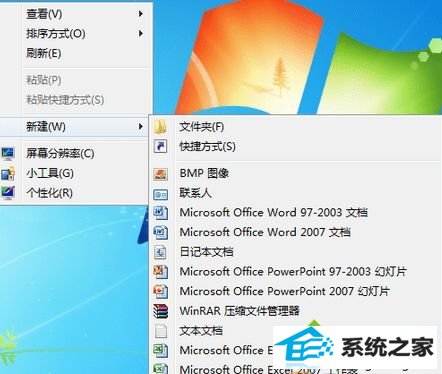
方法一:
1、点击开始菜单,点击“所有程序”—“附件”,点击“记事本”;
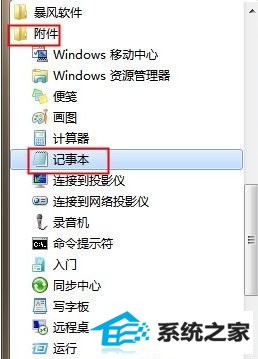
2、将下面这段内容复制到“记事本”内:
regsvr32 /u /s igfxpph.dll reg delete HKEY_CLAssEs_RooT\directory\Background\shellex\ContextMenuHandlers /f reg add HKEY_CLAssEs_RooT\directory\Background\shellex\ContextMenuHandlers\new /ve /d {d969A300-E7FF-11d0-A93B-00A0C90F2719}

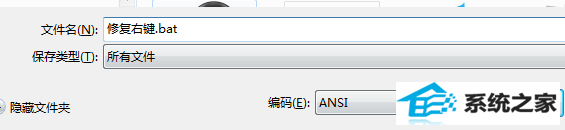
4、双击打开“修复右键.bat”,待其修复完成即可。
方法二:
1、点击开始菜单,点击“所有程序”—“附件”,点击“记事本”;
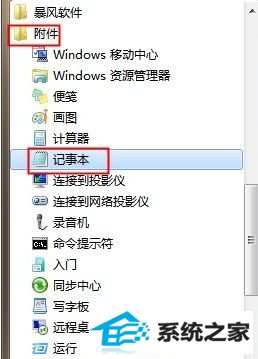
2、将下面这段内容复制到“记事本”内:
windows Registry Editor Version 5.00 [HKEY_CLAssEs_RooT\directory\Background\shellex\ContextMenuHandlers\new] @="{d969A300-E7FF-11d0-A93B-00A0C90F2719}"
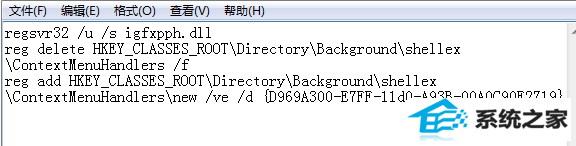
3、点击“文件”—“另存为”,将保存类型修改为“所有文件”,将文件名修改为“修复右键.reg”,点击保存;

4、双击打开“修复右键.reg”,待其修复完成即可。
以上就是win7右键没有新建文件夹解决方法,大家可以选择一款合适的方法进行修复,希望对大家有实际性的帮助!
